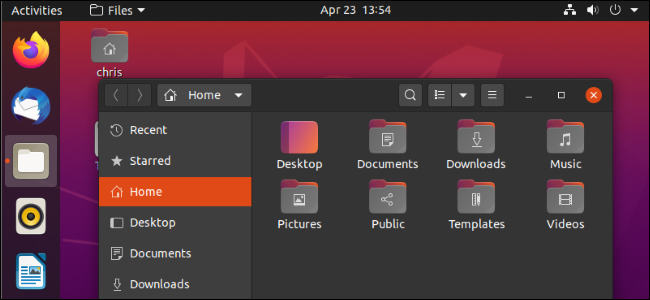
LUbuntu 20.04 LTS “Focal Fossa” wordt geleverd met een ingebouwd donker thema. Je kunt de donkere versie van het standaard Yaru-thema van Ubuntu activeren en met een paar klikken een donker GNOME-bureaublad krijgen. Hier is hoe.
Klik eerst op de systeemmenuknop op het paneel in de rechterbovenhoek van het GNOME-bureaublad van Ubuntu en selecteer ‘Instellingen’.
U kunt ook op de knop “Toepassingen weergeven” in de linkerbenedenhoek van uw scherm klikken, naar de toepassing “Instellingen” zoeken en deze vanaf daar starten.

Klik op de categorie “Uiterlijk” in de toepassing Instellingen.

Ubuntu gebruikt standaard het “Standaard” kleurenthema van het venster met donkere werkbalken en lichte inhoudspanelen. Om de donkere modus van Ubuntu te activeren, klikt u in plaats daarvan op “Donker”.
Om een lichte modus te gebruiken zonder de donkere werkbalken, klikt u in plaats daarvan op “Licht”.

Uw wijziging wordt onmiddellijk van kracht. U kunt het venster nu sluiten.
VERWANT: Wat is er nieuw in Ubuntu 20.04 LTS “Focal Fossa”

Merk op dat dit de paneelinterface van Ubuntu niet in de donkere modus verandert. Als u bijvoorbeeld op de menuknop in de rechterbovenhoek van uw scherm klikt, ziet u dat deze een lichte achtergrond heeft, zelfs als de donkere modus is ingeschakeld.

Om het paneelthema te wijzigen, moet u een GNOME Shell-extensie installeren. OMG! Ubuntu! heeft een gids die u door het proces van het installeren van het gnome-shell-extensions-pakket leidt, de “User Themes” -extensie inschakelt en het “Shell” -thema naar “Yaru-dark” verandert.
